A nyomtatóvezérlő program eltávolítása
![]()
Az aktuális nyomtató-illesztőprogrammal telepített állapotfigyelőt az illesztőprogram eltávolításakor lehet eltávolítani.
![]() Nyomja meg és tartsa lenyomva a [Tápellátás] gombot egy másodpercig.
Nyomja meg és tartsa lenyomva a [Tápellátás] gombot egy másodpercig.
![]() Kattintson a [Start] menüben a [Eszközök és nyomtatók] tételre.
Kattintson a [Start] menüben a [Eszközök és nyomtatók] tételre.
Windows Vista vagy Windows Server 2008 rendszerben kattintson a [Vezérlőpult] parancsra, majd a [Hardver és hang] részen lévő [Nyomtatók] elemre.
Windows XP rendszerben kattintson a [Nyomtatók és faxok] ikonra.
Windows Server 2003/2003 R2 rendszerben az egérmutatóval mutasson a [Beállítások] lehetőségre, majd kattintson a [Nyomtatók és faxok] elemre.
![]() A jobb egérgombbal kattintson a készülék ikonjára, majd válassza az [Eszköz eltávolítása] lehetőséget.
A jobb egérgombbal kattintson a készülék ikonjára, majd válassza az [Eszköz eltávolítása] lehetőséget.
Windows XP/Vista vagy Windows Server 2003/2003 R2/2008 rendszerben a jobb egérgombbal kattintson a készülék ikonjára, majd a [Törlés] parancsra.
![]() Kattintson az [Igen] gombra.
Kattintson az [Igen] gombra.
A rendszer eltávolítja a nyomtató-illesztőprogramot.
![]() Válasszon egy nyomtatót, és kattintson a [Nyomtatókiszolgáló tulajdonságai] elemre.
Válasszon egy nyomtatót, és kattintson a [Nyomtatókiszolgáló tulajdonságai] elemre.
Windows XP/Vista vagy Windows Server 2003/2003 R2/2008 rendszerben kattintson a [Fájl] menü [Kiszolgáló tulajdonságai] parancsára.
![]() Kattintson az [Illesztőprogramok] fülre.
Kattintson az [Illesztőprogramok] fülre.
![]() A [Telepített nyomtató-illesztőprogramok:] listából válassza ki a [Nyomtató neve] lehetőséget, majd kattintson az [Eltávolítás]-ra.
A [Telepített nyomtató-illesztőprogramok:] listából válassza ki a [Nyomtató neve] lehetőséget, majd kattintson az [Eltávolítás]-ra.
Windows XP/Vista vagy Windows Server 2003/2003 R2/2008 rendszer használata esetén ugorjon a 9. lépésre.
![]() Kattintson az [Illesztőprogram és illesztőprogram-csomag eltávolítása] elemre, majd az [OK] gombra.
Kattintson az [Illesztőprogram és illesztőprogram-csomag eltávolítása] elemre, majd az [OK] gombra.
![]() Kattintson az [Igen] gombra.
Kattintson az [Igen] gombra.
Windows XP/Vista vagy Windows Server 2003/2003 R2/2008 rendszer esetén ugorjon a 12. lépésre.
![]() Kattintson a [Törlés] gombra.
Kattintson a [Törlés] gombra.
![]() Kattintson az [OK] gombra.
Kattintson az [OK] gombra.
![]() Kattintson a [Bezárás] gombra.
Kattintson a [Bezárás] gombra.
Windows 7 vagy Windows Server 2008 R2 rendszer használata esetén ugorjon a 21. lépésre.
Windows Vista rendszer használata esetén ugorjon a 18. lépésre.
![]() Az [Eszközök] menüben kattintson a [Mappabeállítások...] lehetőségre.
Az [Eszközök] menüben kattintson a [Mappabeállítások...] lehetőségre.
![]() Kattintson a [Nézet] lapra.
Kattintson a [Nézet] lapra.
![]() A [Haladó beállítások:] menüben kattintson a [Rejtett fájlok és mappák mutatása] opcióra, majd törölje a [Ismert fájltípusok kiterjesztésének elrejtése] jelölőnégyzet jelöltségét.
A [Haladó beállítások:] menüben kattintson a [Rejtett fájlok és mappák mutatása] opcióra, majd törölje a [Ismert fájltípusok kiterjesztésének elrejtése] jelölőnégyzet jelöltségét.
![]() Kattintson az [OK] gombra.
Kattintson az [OK] gombra.
![]() A [Start] menüben kattintson a [Keresés] lehetőségre.
A [Start] menüben kattintson a [Keresés] lehetőségre.
![]() Kattintson a [Minden fájl és mappa] lehetőségre, és [A fájlnév egésze vagy része:] mezőbe írja be a modell (pl. oemsetup.inf) INF-fájljának a nevét.
Kattintson a [Minden fájl és mappa] lehetőségre, és [A fájlnév egésze vagy része:] mezőbe írja be a modell (pl. oemsetup.inf) INF-fájljának a nevét.
Windows Vista rendszerben válassza a [Csak következők mutatása] csoport [Egyéb] lehetőségét, majd a [Keresés] mezőbe írja be a modell INF-fájljának nevét.
![]() A [Keresés a következőben:] négyzetben jelölje ki a merevlemezt, amelyre a Windows rendszer telepítve van, majd kattintson a [Keresés] opcióra.
A [Keresés a következőben:] négyzetben jelölje ki a merevlemezt, amelyre a Windows rendszer telepítve van, majd kattintson a [Keresés] opcióra.
![]() Kattintson a jobb egérgombbal a keresési eredményként megjelenített fájlra, majd kattintson a [Törlés] parancsra.
Kattintson a jobb egérgombbal a keresési eredményként megjelenített fájlra, majd kattintson a [Törlés] parancsra.
A rendszer eltávolítja az INF-fájlt.
![]() Kattintson az [Igen] gombra.
Kattintson az [Igen] gombra.
![]() Indítsa újra a Windows rendszert.
Indítsa újra a Windows rendszert.
![]()
A nyomtató illesztőprogramjának frissítéséhez töltse le a legújabb illesztőprogramot a gyártó webhelyéről.